Android Lollipop + Xperia launcher
Sony Xperia UI 維持著與原生的 Android 接近,只加上 Sony 覺得必要的修改,而且與舊款 Sony 手機以及不同版本的 Android 上面,新款 Xperia Launcher 維持一貫的設計,所以若你曾經使用過 Sony 手機,那對 C5 Ultra 上面的 Launcher 很快就會上手。
螢幕鎖定畫面這裡有時鐘小工具,預設是 Sony 招牌的粗體的時在上,細體的分在下的樣式, 其它兩個時鐘樣式還有數字時間與類比圓型時鐘,長按時鐘就能更換這裡的樣式。
有未讀通知時會顯示在時鐘下方(這個設計是 Lollipop 的),在訊息上連點二下可以解鎖並直接進入對應的 app 裡(這樣的設計是 Sony 的)。
在螢幕上鎖這個畫面作向上滑動手勢可以解屏進入桌面,螢幕上鎖畫面的左下方是撥號捷徑,右下方是啟動相機捷徑。手機休眠時,點兩下喚醒螢幕的功能這裡是沒有的。
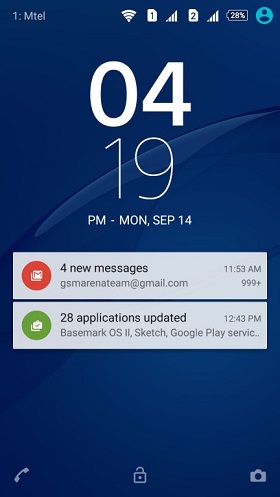
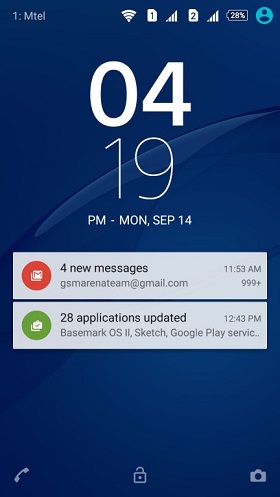
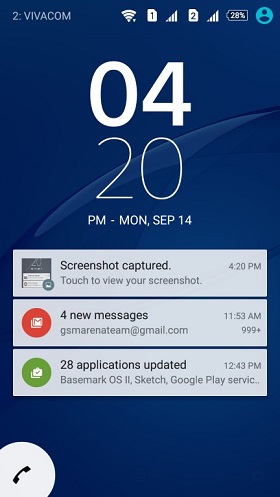
進入桌面後,預設有五張桌面,你可以手動指定哪一張要成為主桌面。最多可新增到七張,但無法手動調整桌面的先後順序,捲到最右張桌面時,再往右滑動並不會回到第一張桌面。下方有四個程式捷徑,你可以單獨放程式捷徑,或是用來收納不同 app 捷徑的資料夾。
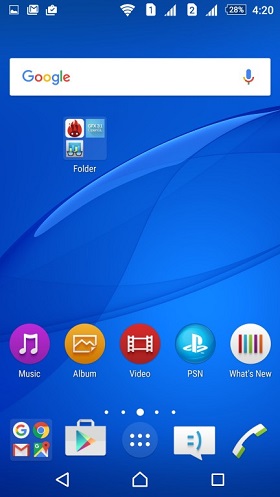
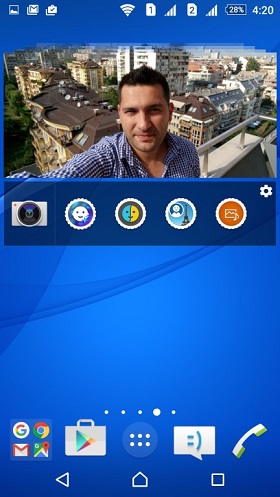
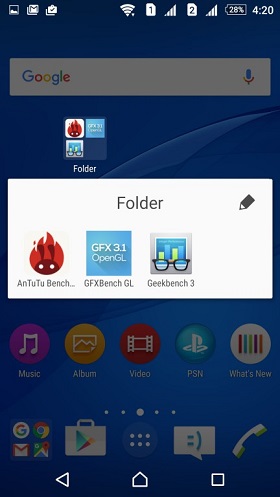
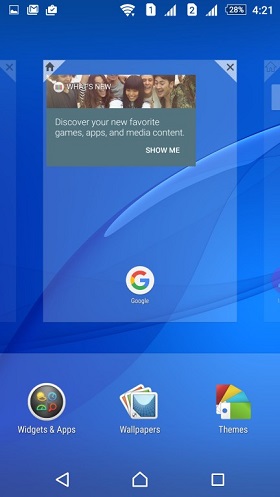
可以更換不同的主題,但大部份只是顏色的變化而已,可以到網路去下載其它主題,但大部份都要額外付費。
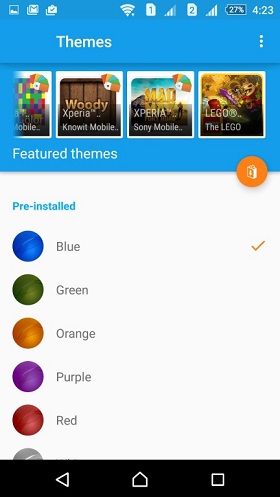
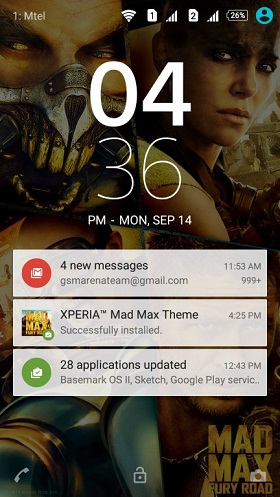
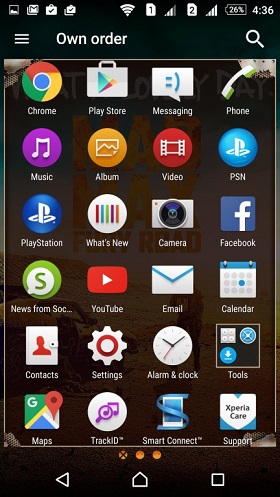
所有程式以 4 x 6 方式排列(一張桌面可放 24 支程式捷徑),程式可以字母順序、最常使用、使用者自訂、安裝的四個條件檢視。有搜尋功能讓你尋找應用程式(如果程式安裝很多時這個功能蠻實用)。也可以在此直接移除程式(檢視應用程式時,從側邊緣作向右滑動手勢可叫出清單)。
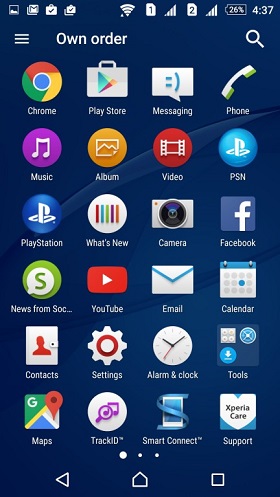
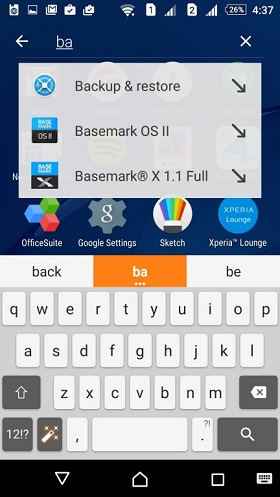
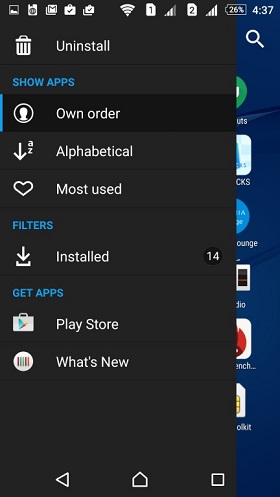
功能快速開關選單在最上方,下方是來自各個程式的訊息通知。這裡可使用兩種方式進行互動:
- 手指從畫面上緣作向下滑動叫出功能快速開關,滑動第二次才叫出訊息通知列表。
- 兩指從畫面上緣作向下滑動,直接叫出完整選單。
功能快速開關總共有 13 個,我們最多能挑 9 個放在下拉通知列這裡,它們的先後順序可以手動調整。Wi-Fi 與藍牙圖示下方的文字顯示目前正與什麼裝置連結,點擊 Wi-Fi 下方文字可以瀏覽/切換到其它 Wi-Fi 分享器或是與新的 Wi-Fi 分享器建立連線。點擊藍牙下方文字可快速切換其它藍牙裝置,或是搜尋新的藍牙裝置。
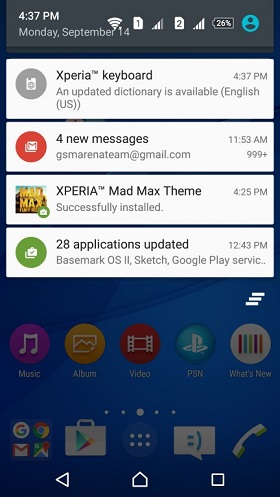
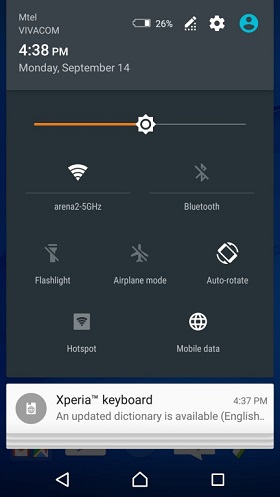
檢視近期開啟的應用程式是以 3D 翻轉的轉場特效呈現,有一鍵清除所有在背景中運作的程式按鈕。檢視/切換應用程式時有 Sony 專製的 small app,它們類似三星的 Mini Apps,執行它們時,會以小視窗漂浮在目前執行程式的上方,這些 small app 包括截圖、Chrome 書籤、瀏覽器、行事曆、計算機、計時器、Touch Block(暫時停用觸控螢幕)、Gmail。可以同時開啟多個 Small Apps。除了內建的 small app,還可以到 Play 商店下載其它,或將系統的 Widget 轉換成 Small app。
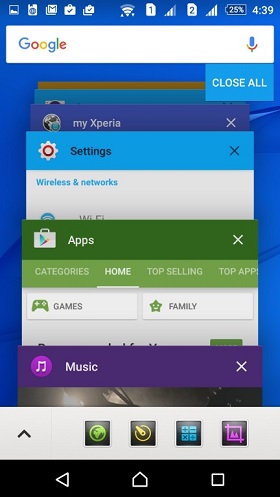
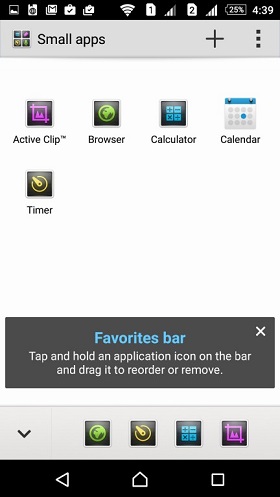
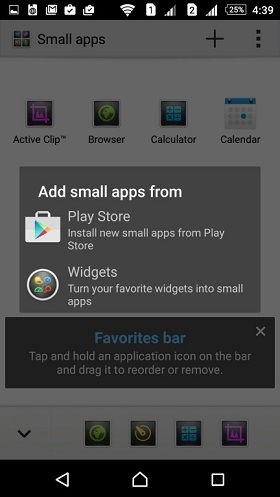
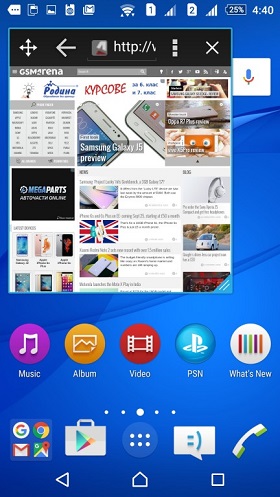
在畫面上作斜角滑動可載入單手模式操作,此時畫面會縮至 4 吋大小,方便操作。可設定的選項包括
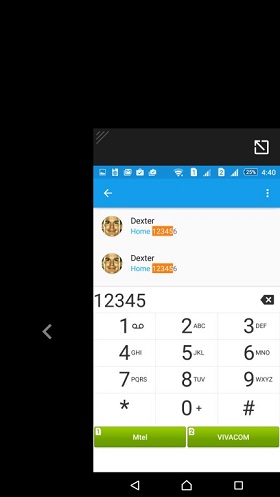
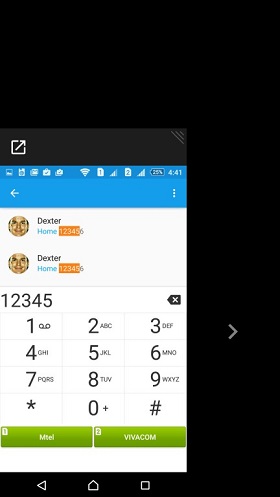
單手操作可設定的選項包括:
將撥號鍵盤靠左或靠右置放、
螢幕解屏時輸入密碼區域作靠左或靠右置放、
連點二下 Home 啟用下拉通知中心、
來電時滑動接聽的的滑桿縮小,
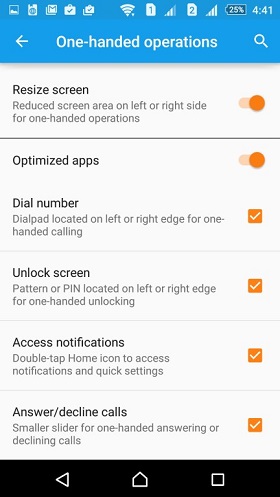
Xperia C5 Ultar 單手操作示範影片:










